Như chúng ta đã biết trình duyệt Google Chrome cho phép người sử dụng đồng bộ lịch sử, đánh dấu trang, ứng dụng và phần mở rộng trên nhiều máy tính chỉ bằng một tài một khoản Google. Điều người dùng cần làm chỉ là đăng nhập vào Chrome bằng chính tài khoản gmail của mình. Việc đăng nhập cũng được cải thiện nhờ Google Now và tự động kết nối với các dịch vụ của Google như Gmail, Drive và Google+.
Mọi việc sẽ chẳng có gì nếu chỉ có mình bạn sử dụng máy tính tuy nhiên nếu máy tính của bạn cho nhiều người sử dụng thì sao, việc này rất dễ dẫn đến người sử dụng khác xóa nhầm hay làm mất thông tin của bạn. Thật may mắn Chrome đã cho phép chúng ta tạo ra nhiều hồ sơ người dùng khác nhau, các bạn có thể tạo nhiều profile trên google chrome phục vụ cho các nhu cầu của mình hay của người dùng chung. Nếu chưa biết cách tạo và quản lý nhiều hồ sơ/profile người dùng trong Chrome thì hãy theo dõi bài viết dưới đây các bạn nhé.
Cách tạo và quản lý nhiều hồ sơ (profile) người dùng trong Chrome
Bước 1: Khởi động trình duyệt Chrome, nhấn vào biểu tượng avatar góc trái màn trình duyệt và chọn Turn on sync
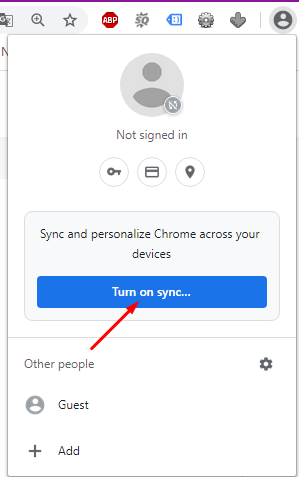
Chrome sẽ mở thêm 1 tab lúc này chúng ta cần sử dụng gmail đểđăng nhập vào chrome
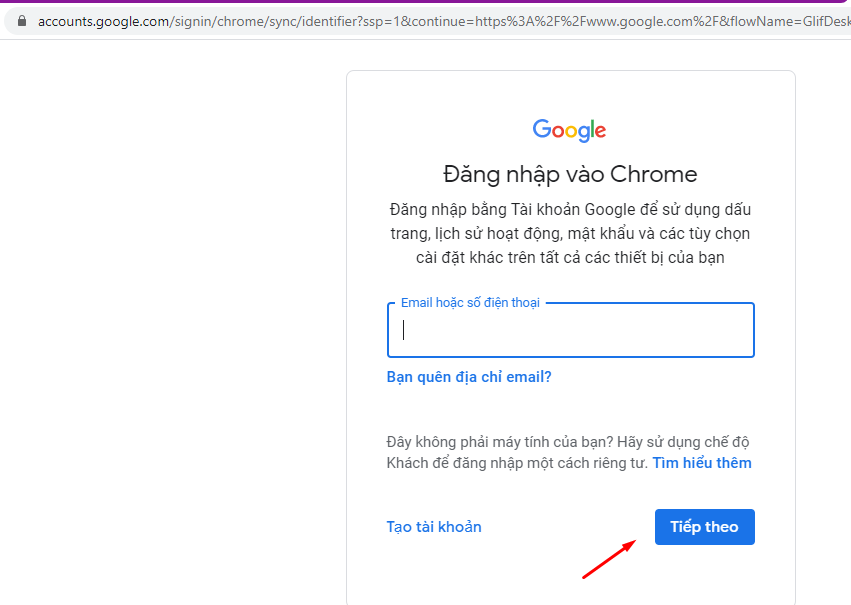
Đăng nhập xong Chrome sẽ hỏi chúng ta có muốn đồng bồ dữ liệu như đánh dấu trang, mật khẩu, lịch sử ... không. Nếu có chọn Yes. I'm in
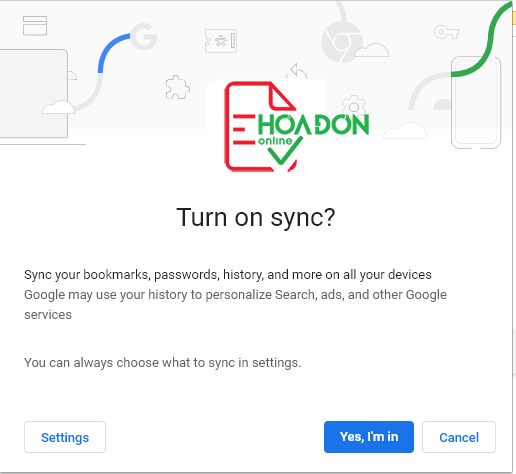
Bước 2: Click vào biểu tượng avatar như lúc đầu và chọn Add
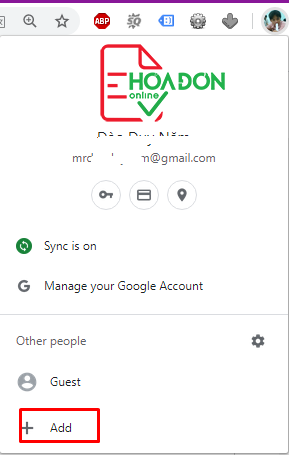
Bước 3: Một cửa sổ hiện lên ở đây chúng ta đặt tên cho profile, chọn hình đại diện, tích vào Create a desktop shorcut for this user để đưa biểu tượng chrome của người dùng mới tạo ra ngoài màn hình rồi nhấn Add
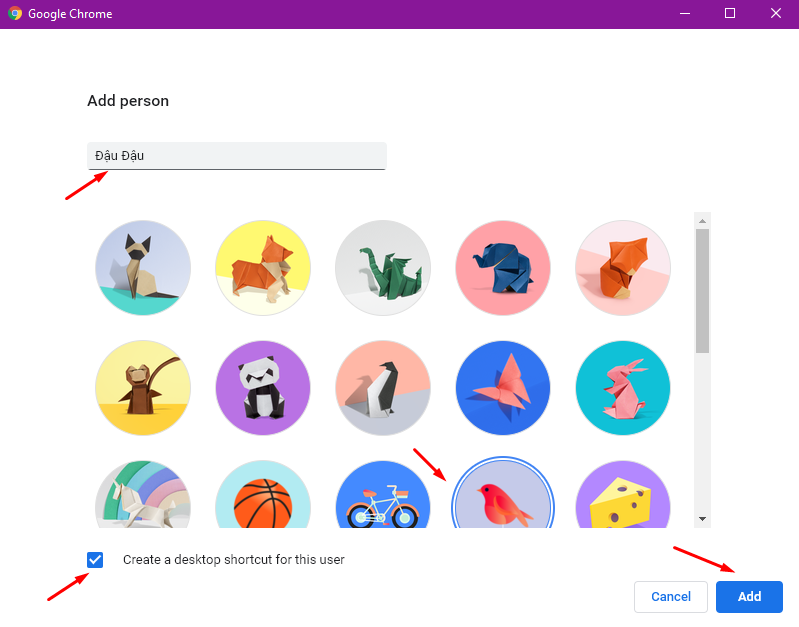
Khi tạo xong 1 cửa sổ chrome mới sẽ được mở ra với biểu tượng avatar lúc này đã đổi sang tài khoản mới tạo
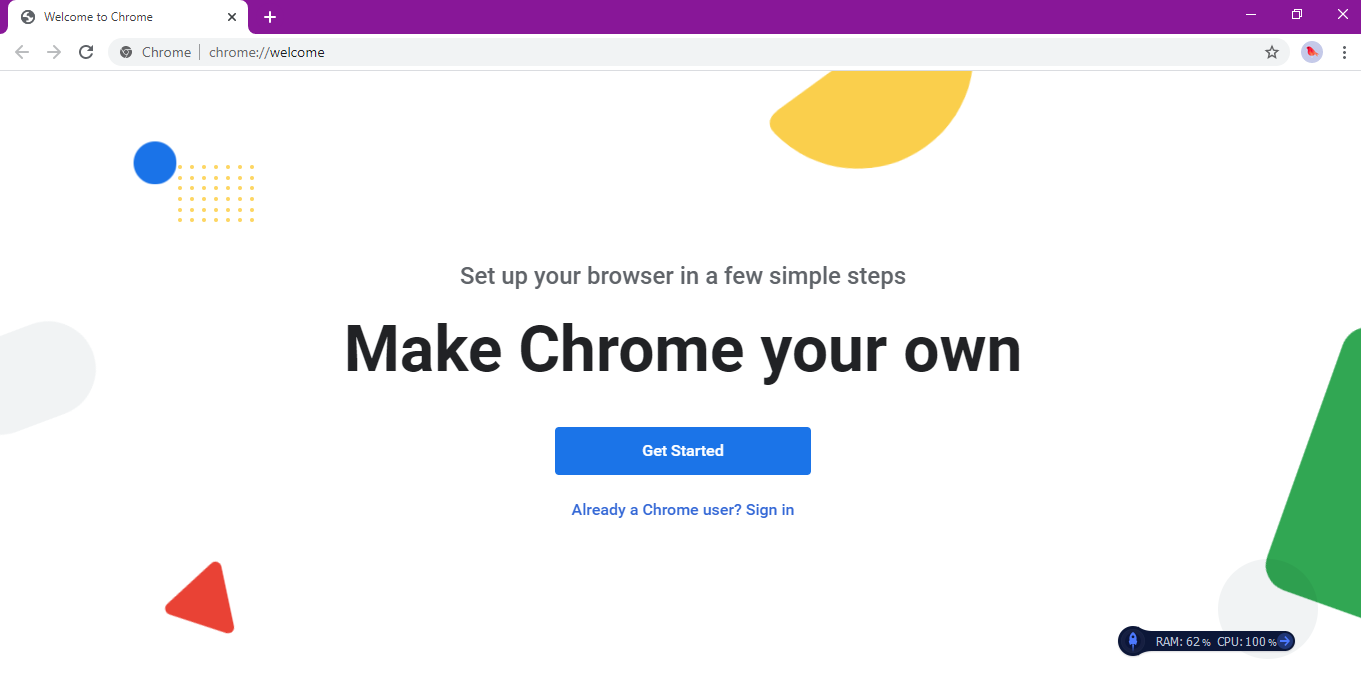
Bước 4: Ở cửa sổ chrome mới này chúng ta cũng click vào Turn on sync... để đăng nhập 1 tài khoản gmail khác để hoàn thiện hồ sơ mới này.
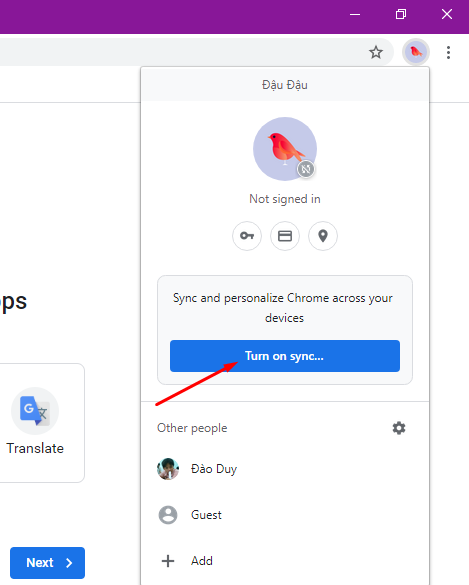
Bước 5: Để thêm các người dùng khác, đơn giản bạn lại làm theo các bước trên. Muốn chuyển đổi giữa các profile người dùng, các bạn chọn chuột vào biểu tượng avatar góc trên bên trái trình duyệt và chọn đúng tên cần dùng.
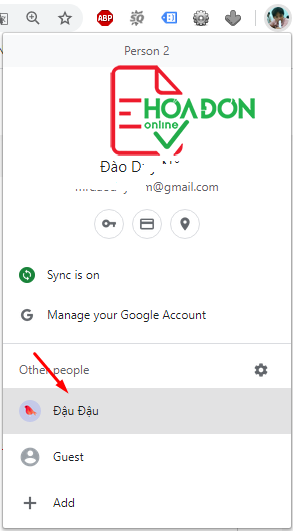
Cách tạo và quản lý nhiều hồ sơ/profile người dùng trong Chrome rất đơn giản phải không các bạn. Nếu có nhiều người sử dụng chung máy tính hoặc muốn sử dụng chrome theo cách mục đích khác nhau đừng ngần ngại mà tạo các hồ sơ riêng trên chrome nhé các bạn. Chúc các bạn thành công!
Chúc quý anh chị thành công và tận hưởng những dịch vụ tuyệt vời từ nhà cung cấp giải pháp hóa đơn điện tử eHoaDon Online và hệ sinh thái thương mại điện tử BizStore.
Nội dung liên quan

Tính năng vượt trội của Hóa đơn điện tử eHoaDon Online
Hóa đơn điện tử eHoaDon Online là giải pháp chuyên nghiệp cho việc tạo lập, xuất và quản lý hóa đơn. Từ những tính năng cơ bản đến nâng cao, hóa đơn điện tử eHoaDon Online đáp ứng mọi tiêu chuẩn về hóa đơn điện tử, và các các quy định thông tư về hóa đơn điện tử của nhà nước.

Dễ dàng hơn bao giờ hết khi triển khai hóa đơn điện tử với eHoaDon Online
Dễ dàng hơn bao giờ hết khi triển khai hóa đơn điện tử với eHoaDon Online. Bạn chỉ cần theo từng bước hướng dẫn để thực hiện bạn nhé!

Giải pháp ký số từ xa ưu việt eHoaDon Online Remote Signing
eHoaDon Online là đơn vị đầu tiên cung cấp giải pháp eHoaDon Online Remote Signing. Giải pháp giúp ký số từ xa các hóa đơn điện tử mà không cần phải dùng USB token vật lý đã và đang được hàng vạn doanh chủ sử dụng.
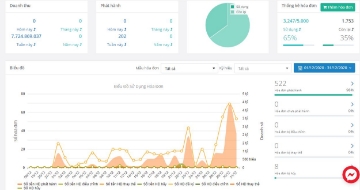
Những tính năng rất hay của eHoaDon Online mà có thể bạn chưa biết
Được mệnh danh là hóa đơn điện tử Dễ Dùng Nhất, Thông Minh Nhất và Nhiều Ưu Đãi Nhất, eHoaDon Online là một cái tên ngày càng trở nên quen thuộc và được nhiều người dùng khắp nơi tín nhiệm.
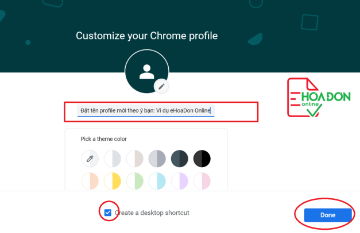
Cách cài đặt eSigner và Google Chrome Extension để khai nộp thuế thành công 100%
Cài đặt eSigner và Google Chrome Extension theo hướng dẫn nhưng không nộp thuế được. Đâu là cách khắc phục?
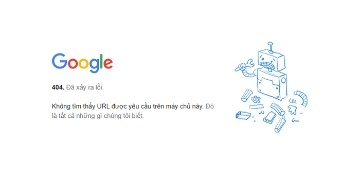
Sửa lỗi "404. Đã xảy ra lỗi." khi tải ESigner.Chrome.TCT trên Chrome
eHoaDon Online hướng dẫn bạn khắc phục lỗi 404. Đã xảy ra lỗi. Không tìm thấy URL được yêu cầu trên máy chủ này



